Hvordan lage iPhone dataoverføring er et varmt problem når du kjøper en ny iPhone og ønsker å flytte alle viktige data til en ny. Hurtigstart er det enkleste verktøyet for å sette opp en ny iPhone som kjører iOS 12.4 eller nyere. Men hvis du har konfigurert det eller Apple-ID-en din er endret, må du sannsynligvis søke hjelp fra andre iPhone til iPhone-dataoverføringsverktøy. Så, dette innlegget vil liste opp 7 verktøy for å gjøre dataoverføring fra iPhone uten problemer.
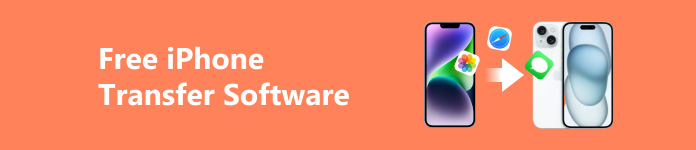
- Del 1. Beste gratis iPhone til iPhone dataoverføringsprogramvare
- Del 2. Andre Topp 6 iPhone til iPhone overføringsverktøy
- Del 3. Vanlige spørsmål om gratis iPhone-overføring
Del 1. Beste gratis iPhone til iPhone dataoverføringsprogramvare
Det er flere situasjoner der du trenger tredjepartsprogramvare for iPhone-til-iPhone-dataoverføring:
- 1. Din nye iPhone er konfigurert på forhånd.
- 2. Du begynner å bruke en annen Apple-ID.
- 3. Du vil ikke bruke mye tid på å lage hele sikkerhetskopien.
Hvis du støter på en av disse situasjonene, kan du gå til et gratis filoverføringsverktøy kalt Apeaksoft iPhone Transfer. Denne gratis iPhone-overføringsprogramvaren kan overføre iOS-data mellom iDevices uten begrensninger.

4,000,000 + Nedlastinger
- Pros:
- Den støtter selektiv dataoverføring mellom iOS-enheter.
- Den lar deg overføre data fra iPhone til iPhone med forskjellige Apple ID-er.
- Den støtter forskjellige datatyper, inkludert bilder, musikk, videoer, kontakter og meldinger.
- Du kan synkronisere filer med ett klikk uten tap av data eller overskriving.
- Det kan hjelpe deg med å sikkerhetskopiere og administrere iOS-data.
- Den er kompatibel med de nyeste iOS-enhetene.
- Cons:
- Du trenger en datamaskin for å laste ned og bruke denne gratis iPhone-overføringsprogramvaren.
Hvordan overføre data fra iPhone til iPhone med Apeaksoft
Trinn 1 Bruk nedlastingsknappen ovenfor for å laste ned og installere den gratis iPhone-overføringsprogramvaren på din Windows-PC eller Mac. Start den og koble de to iPhone-ene til datamaskinen med lynkabler.
Trinn 2 Velg den gamle iPhone fra den øverste rullegardinmenyen og velg datatypen du vil overføre fra venstre panel. Her kan du krysse av for hver ønsket fil du vil overføre til en ny iPhone.
Trinn 3 Nå kan du klikke på iPhone symbolet øverst. Deretter vil denne gratis iPhone-overføringsprogramvaren overføre data fra en gammel iPhone til en ny iPhone i løpet av sekunder.

Del 2. Andre Topp 6 iPhone til iPhone overføringsverktøy
1. Rask start

Hvis du kjøper en ny iPhone, kan du starte dataoverføring direkte i en Apple Store med hjelp fra teknikere. Du kan bruke Hurtigstart til å overføre iOS-data fra din gamle iPhone til en ny. Dette enkle verktøyet ble introdusert med utgivelsen av iOS 12.4. Den har flere krav som nedenfor:
- 1. De to iPhone-ene er koblet til Wi-Fi og Bluetooth er på.
- 2. De to iOS-enhetene må være i nærheten av hverandre og koblet til strøm.
- 3. Du trenger en iCloud-sikkerhetskopi.
- Pros:
- Hurtigstart kan foreta en gratis stor filoverføring med iCloud-sikkerhetskopi.
- Det er praktisk å synkronisere alle innstillinger og Apple-ID-en din automatisk.
- Cons:
- Hvis nettverket ditt er ustabilt, vil hurtigstart ta lang tid og kan mislykkes.
- Hvis sikkerhetskopifilen er stor, må du vente lenger med å overføre.
- Hvis du ikke har sikkerhetskopiert iPhone før, må du ta et ekstra skritt for å sikkerhetskopiere din gamle iPhone.
2. Airdrop

Airdrop er et godt verktøy for å dele og overføre data fra iPhone til iPhone. Dette iPhone-dataoverføringsverktøyet fungerer når du slår på Bluetooth. Dessuten må de to iPhone-ene logge på Apple-ID-er. AirDrop kan imidlertid være upraktisk når du vil overføre mange filer til en annen iPhone samtidig.
- Pros:
- Du kan AirDrop en fil til enhver Apple-enhet i nærheten, inkludert iPhone, iPad, Mac, etc.
- Du kan bruke AirDrop uten Internett-tilgang.
- Innholdet du overfører via AirDrop vil ikke bli plassert på andre servere, noe som gir sikkerhet og personvern.
- Cons:
- For store filer kan AirDrop overføre sakte.
- AirDrop mangler støtte på tvers av plattformer.
3. iTunes

Du kan bruke den nyeste versjonen av iTunes til å overføre data fra iPhone til iPhone gratis. Denne metoden er tilgjengelig når du har en iTunes-sikkerhetskopi. Du bør sette opp din nye iPhone og velge Gjenopprett fra Mac eller PC for å overføre iTunes-sikkerhetskopi til din nye iPhone. For macOS Catalina bør du bruke Finder til å overføre iOS-sikkerhetskopi.
- Pros:
- Det kan tjene som et gratis alternativ til iCloud backup-tjeneste.
- iTunes kanter i offline sikkerhetskopier.
- Cons:
- Du trenger en datamaskin for å laste ned iTunes.
- Du må sikkerhetskopiere din gamle iPhone manuelt.
4. DEL

SHAREit er en gratis overføringsapp fra iPhone til iPhone. Dessuten er den tilgjengelig for iOS, Android og Windows PC.
- Pros:
- SHAREit-appen kan overføre bilder, videoer, musikk, dokumenter og apper (uten appdata).
- Du kan bruke den til å overføre data trådløst.
- Overføringshastigheten er opptil 20 Mbps.
- Cons:
- For gratisversjonen av SHAREit har den mange irriterende annonser og uønskede popup-vinduer.
- Det er komplisert å få to iOS-enheter koblet til denne appen.
5.WeTransfer

WeTransfer er en gratis filoverføringstjeneste som er allment tilgjengelig. Du kan laste den ned fra App Store eller bruke den på nettet.
- Pros:
- Den brede tilgjengeligheten letter bruken.
- Brukere kan overføre filer på opptil 2 GB gratis.
- Cons:
- Den har ingen gjenoppta-funksjon for avbrutt dataoverføring.
- Dens påtrengende annonser kan distrahere brukere.
- Overføringshastigheten til WeTransfer er lav.
6. Xender

Xender kan overføre dokumenter, videoer, bilder og musikk mellom iOS-enheter.
- Pros:
- Xender kan overføre iOS-data uten Internett- og USB-tilkobling.
- Overføringshastigheten er ekstremt rask.
- Den støtter dataoverføring på tvers av plattformer.
- Cons:
- Noen brukere påpeker at det tar tid å opprette en forbindelse mellom enheter.
- Det er distraherende å se visningen av annonser.
Del 3. Vanlige spørsmål om gratis iPhone-overføring
Hvordan sender jeg en stor video på iPhone?
Du kan sende en stor video ved å bruke en iCloud-kobling. Trykk på den lange videoen i bildebiblioteket ditt. Trykk på alternativer > iCloud Link > Ferdig. Deretter velger du Meldinger eller E-post for å sende denne iCloud-koblingen til andre du vil dele.
Hvordan sikkerhetskopiere min gamle iPhone med iCloud?
Forutsetningen for iCloud-sikkerhetskopi er en stabil Internett-tilkobling. Gå til innstillinger > [Ditt navn] øverst > iCloud > iCloud Backup > Sikkerhetskopier nå.
Hvorfor fungerer ikke hurtigstart på min iPhone?
Du bør sørge for at Wi-Fi og Bluetooth er på. Og Internett-tilkoblingen må være stabil. Hvis hurtigstart fortsatt ikke fungerer, kan du starte begge iPhone-ene på nytt og be om hjelp fra Genius Bar.
Konklusjon
Ved å lese dette innlegget kan du forstå 7 verktøy for å starte en dataoverføring fra iPhone. Du kan bruke den pålitelige Apeaksoft iPhone Transfer å overføre data fra iPhone til iPhone uten tap av data. Dessuten kan du bruke offisielle verktøy som AirDrop og Quick Start for å sette opp din nye iPhone med tidligere iOS-data, og du kan bruke noen apper til å overføre data trådløst.




